วิธีสำรอง WordPress ไปยัง Google Drive
เผยแพร่แล้ว: 2023-08-17คุณต้องการ สำรองข้อมูล WordPress ไปยัง Google Drive หรือไม่หากคุณกำลังมองหาคำแนะนำทีละขั้นตอน โปรดอ่านบทความนี้ต่อไป!
WordPress เป็น CMS ที่ใช้กันอย่างแพร่หลายมากที่สุดในโลก ด้วย ส่วนแบ่งการตลาด มากกว่า 63% WordPress จึงมีอำนาจเหนือกว่า ดังนั้น แฮ็กเกอร์ส่วนใหญ่จะพยายามหามัลแวร์และช่องโหว่ที่เป็นไปได้ ในปลั๊กอิน/ ธีมหรือคอร์ และพยายามเข้าไปในแบ็กเอนด์ของเว็บไซต์
ด้วยปลั๊กอินความปลอดภัย คุณสามารถป้องกันการโจมตีได้เกือบทุกครั้ง
แต่จะเกิดอะไรขึ้นถ้ามีคนเข้าถึงแดชบอร์ด WordPress/WooCommerce และล้างข้อมูลทั้งหมด
มันค่อนข้างจะยุ่งเหยิงใช่ไหม? เพื่อปกป้องข้อมูลของคุณจากสิ่งเหล่านี้ คุณสามารถสร้างการสำรองข้อมูลเว็บไซต์ที่สมบูรณ์และจัดเก็บนอกสถานที่ได้ หากคุณสงสัยว่าจะทำอย่างไร โปรดอ่านบทความนี้ต่อ
ที่นี่ เราจะสอนคุณ ว่าเหตุใดคุณจึงควรสร้างการสำรองข้อมูลเป็นประจำ เหตุใดการจัดเก็บข้อมูลนอกสถานที่จึงเป็นความคิดที่ดี วิธีสร้างการสำรองข้อมูลเว็บไซต์ที่สมบูรณ์ และ แสดงรายการปลั๊กอินสำรองข้อมูลเฉพาะบางส่วน ที่คุณสามารถใช้ได้
ก่อนจะไปต่อ มาดูกันว่าทำไมคุณควรสำรองข้อมูลเว็บไซต์ WordPress ของคุณ
ทำไมคุณควรสำรองข้อมูล WordPress?
ความปลอดภัยจะต้องเป็นข้อกังวลหลักของคุณ คุณควร สำรองเว็บไซต์ WordPress หรือร้านค้า WooCommerce เพื่อปกป้องข้อมูลของคุณ หากมีอะไรเกิดขึ้นกับเว็บไซต์ของคุณ คุณสามารถรับข้อมูลสำรอง เรียกคืนข้อมูล และทำให้ธุรกิจดำเนินต่อไปได้
ปลั๊กอินสำรอง WordPress ส่วนใหญ่จะสร้างทั้งสื่อและการสำรองข้อมูลฐานข้อมูล ดังนั้น คุณไม่จำเป็นต้องพึ่งเครื่องมือหลายอย่างเพื่อสร้างข้อมูลสำรองสำหรับไฟล์มีเดีย ฐานข้อมูล ฯลฯ
อีกสิ่งหนึ่งที่คุณควรทราบคือ ไม่แนะนำให้เก็บไฟล์สำรองไว้ภายในเซิร์ฟเวอร์เดียวกัน นี่ไม่ใช่ทางออกที่ดีหากแฮ็กเกอร์สามารถเข้าถึงไฟล์รูทของเซิร์ฟเวอร์ได้
เราขอแนะนำอย่างยิ่งให้สำรองข้อมูลไว้ในปลายทางระยะไกล Google ไดรฟ์เป็นหนึ่งในตัวเลือกพื้นที่เก็บข้อมูลที่ดีที่สุดในการรักษาไฟล์ของคุณให้ปลอดภัย ฟรี คุณจะได้รับ พื้นที่เก็บข้อมูลฟรี 15 GB และคุณไม่จำเป็นต้องสร้างบัญชีเพิ่มเติมใดๆ
จึงเหมาะสำหรับธุรกิจออนไลน์ส่วนใหญ่ อย่างไรก็ตาม ตรวจสอบให้แน่ใจว่าคุณได้เลือกปลั๊กอินสำรองที่รองรับการรวม Google Drive ด้วยวิธีนี้ เมื่อปลั๊กอินเสร็จสิ้นการสร้างข้อมูลสำรอง คุณสามารถส่งไปยังโฟลเดอร์เป้าหมายได้โดยอัตโนมัติ – ไม่จำเป็นต้องดาวน์โหลด/อัปโหลดด้วยตนเอง
ตอนนี้คุณรู้แล้วว่าทำไมการสำรองข้อมูลเว็บไซต์ WordPress ของคุณจึงเป็นสิ่งจำเป็น ต่อไป เรามาดูวิธีการสำรอง WordPress ไปยัง Google Drive
วิธีสำรอง WordPress ไปยัง Google Drive
สิ่งแรกที่คุณต้องทำคือลงชื่อเข้าใช้แบ็กเอนด์ของเว็บไซต์ นอกจากนี้ คุณต้องมีปลั๊กอินสำรอง WordPress เราจะ ใช้ FastDup เป็นหนึ่งในเครื่องมือที่ดีที่สุดในการสำรองข้อมูลเว็บไซต์ของคุณ
การติดตั้งและการเปิดใช้งาน
ดังนั้น เริ่มต้นด้วยการติดตั้งและเปิดใช้งานปลั๊กอินบนเว็บไซต์ของคุณ
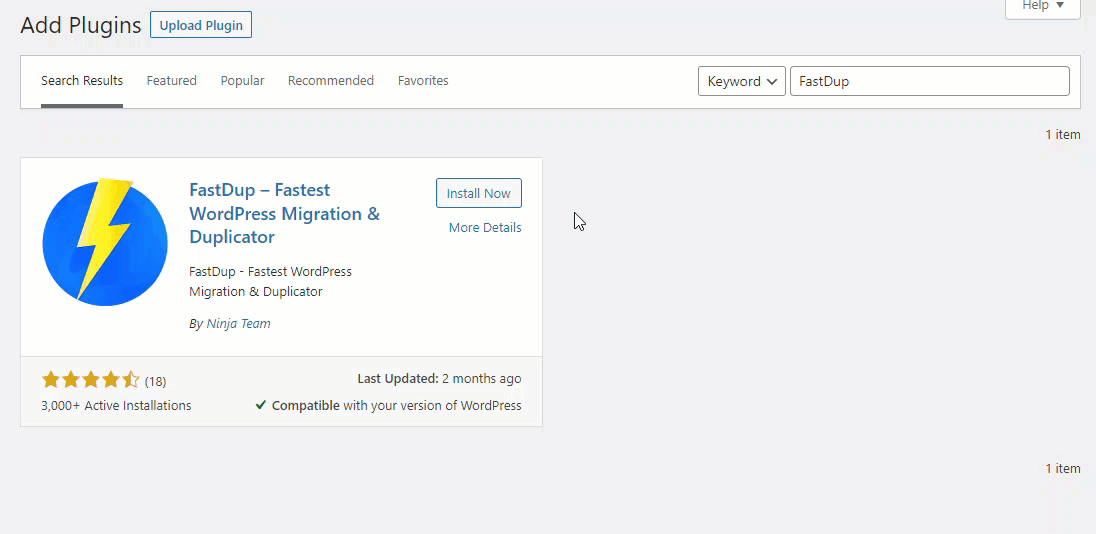
หลังจากเปิดใช้งาน คุณจะเห็นการตั้งค่าของปลั๊กอินทางด้านซ้ายมือ
การกำหนดค่าปลั๊กอิน
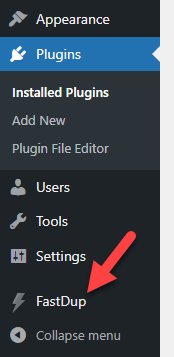
คลิกที่ ปุ่ม สร้างแพ็คเกจแรกของคุณ
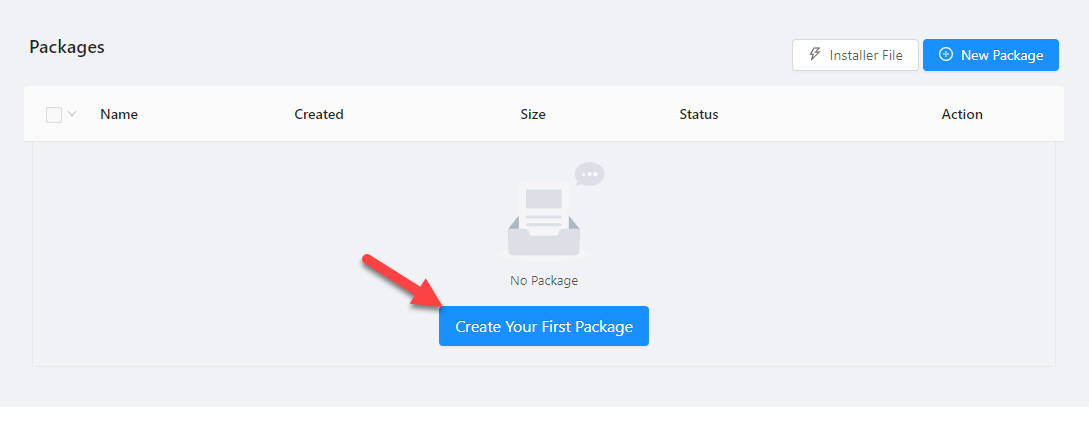
คุณสามารถสร้างข้อมูลสำรองของ
- ฐานข้อมูล
- เว็บไซต์เต็มรูปแบบ
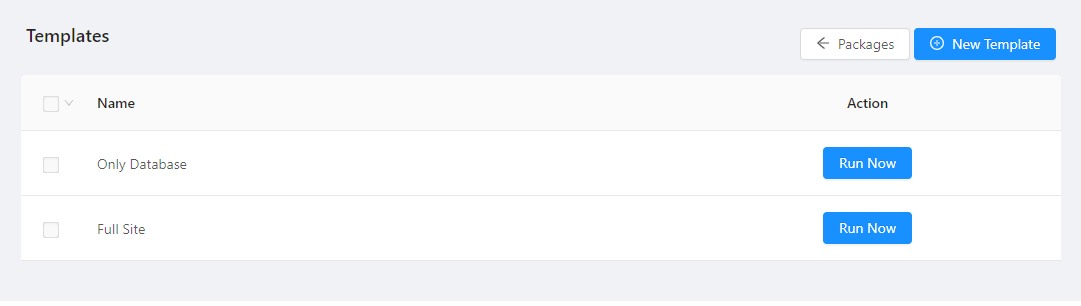
ในกรณีของเรา เราจะสร้างการสำรองข้อมูลเว็บไซต์ทั้งหมด ดังนั้น เลือกตัวเลือกที่ถูกต้อง แล้วคลิก เรียกใช้ทันที
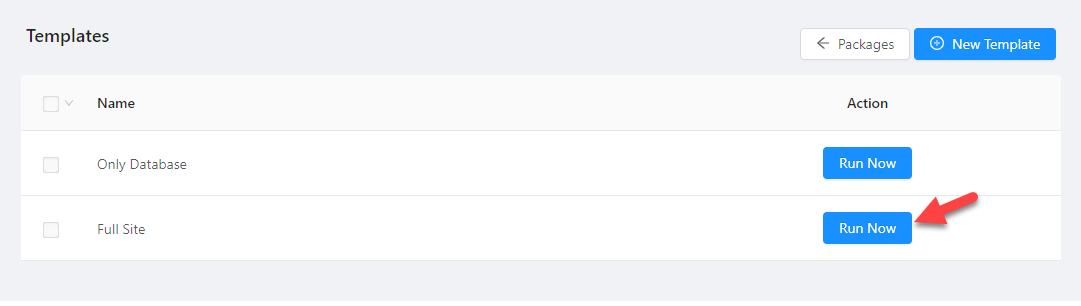
ปลั๊กอินจะใช้เวลาสองสามวินาทีเพื่อให้เป็นไปตามข้อกำหนดทั่วไป เมื่อคุณได้รับธงเขียวแล้ว ให้คลิกที่Create Package Now
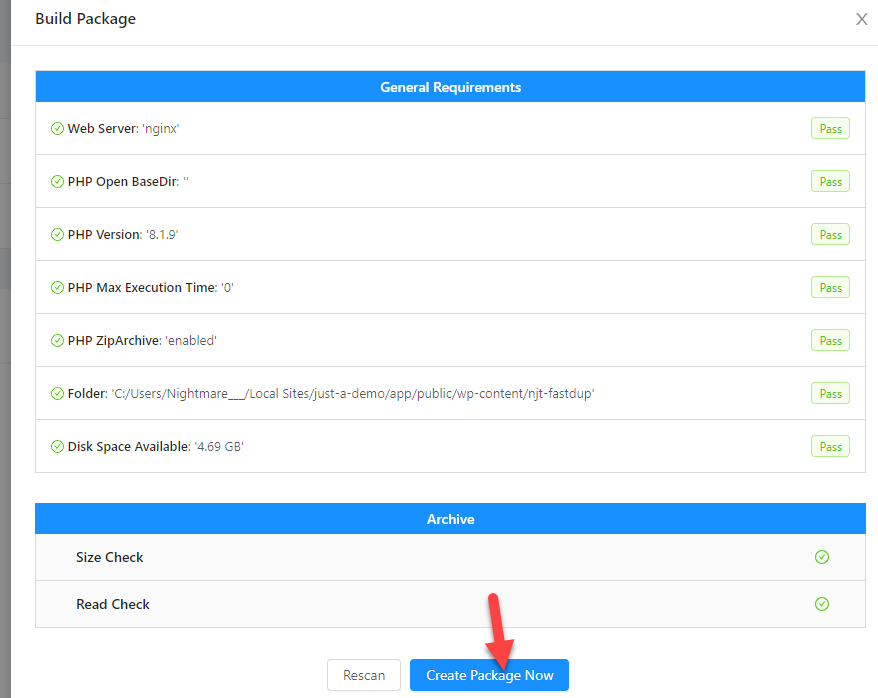
ตอนนี้ FastDup จะสร้างข้อมูลสำรอง
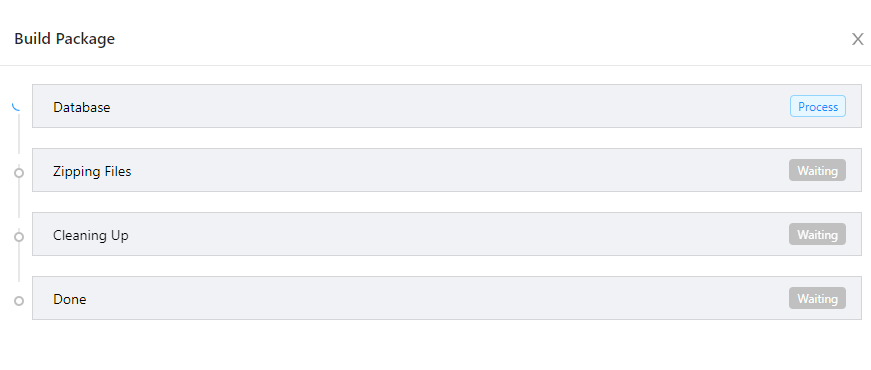
กระบวนการนี้อาจใช้เวลาสักครู่ขึ้นอยู่กับขนาดเว็บไซต์ของคุณ หลังจากปลั๊กอินสร้างข้อมูลสำรอง คุณสามารถดาวน์โหลดไปยังที่จัดเก็บในเครื่องของคุณได้
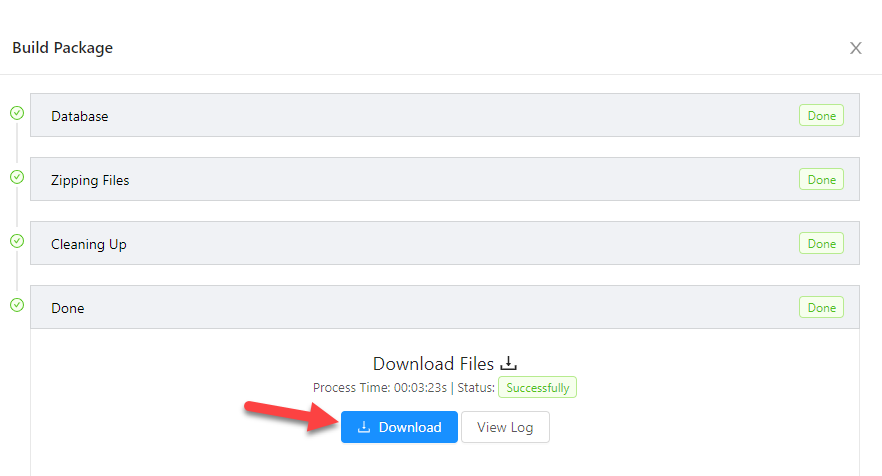
หากคุณต้องการตรวจสอบบันทึกเพื่อทำความเข้าใจเพิ่มเติมเกี่ยวกับกระบวนการ ให้คลิก ปุ่มดูบันทึก
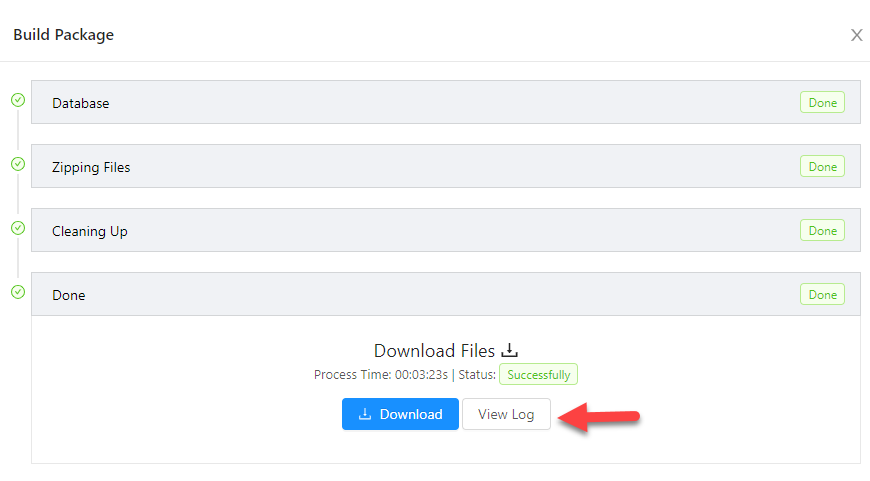
ในป๊อปอัป คุณจะเห็นบันทึก
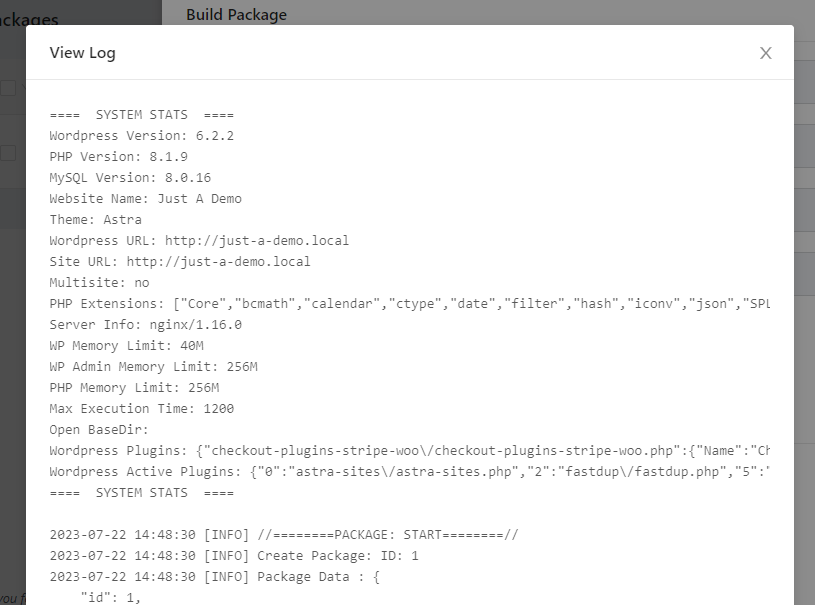
ตอนนี้ถ้าคุณไปที่หน้าการตั้งค่าของปลั๊กอิน คุณจะเห็นข้อมูลสำรองที่สร้างขึ้นใหม่ที่นั่น
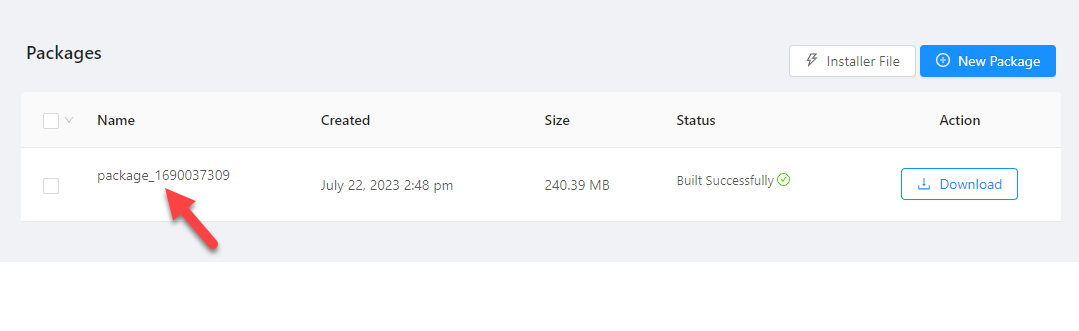
เราสร้างข้อมูลสำรองสำเร็จโดยใช้ปลั๊กอิน FastDup และดาวน์โหลดไปยังที่จัดเก็บในเครื่องของเรา ตอนนี้ อัปโหลดไฟล์ไปยังบัญชี Google Drive ของคุณ
กำลังอัปโหลดการสำรองข้อมูล WordPress ไปยัง Google Drive
คุณสามารถสร้างโฟลเดอร์เฉพาะสำหรับไฟล์สำรอง เมื่อคุณทำเสร็จแล้ว ให้อัปโหลดไฟล์ ZIP ที่สร้างขึ้น
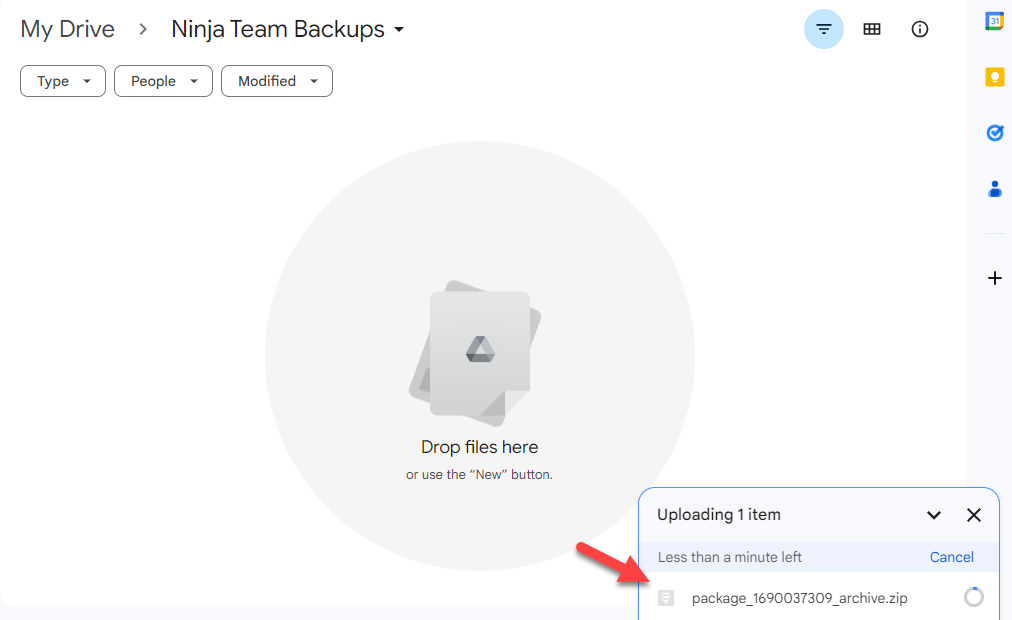
หมายเหตุ:ปัจจุบัน FastDup ยังไม่มีการผสานรวมกับ Google Drive โดยตรงแต่ในการอัปเดตที่กำลังจะมาถึง เราจะเพิ่มตัวเลือกการทำงานร่วมกับ Google Drive, Dropbox, FTP และอื่นๆ
กู้คืนข้อมูลสำรอง
สิ่งต่อไปที่เราต้องทำคือเรียนรู้วิธีกู้คืนข้อมูลสำรอง หากคุณตรวจสอบหน้าการตั้งค่าของปลั๊กอิน คุณจะเห็นตัวเลือกให้ดาวน์โหลดตัวติดตั้ง

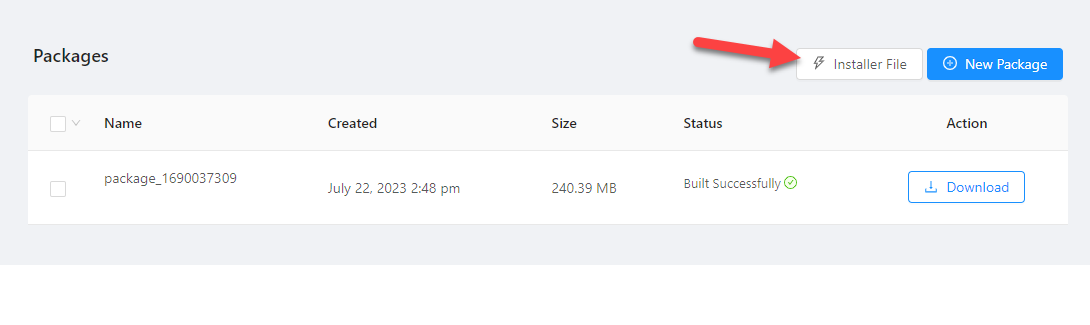
ดาวน์โหลดไปยังที่จัดเก็บในเครื่องของคุณ จากนั้นไปที่cPanel > File Manager ที่ซึ่งคุณต้องกู้คืนเว็บไซต์คุณควรอัปโหลดแพ็คเกจและไฟล์ installer.php ที่นั่น
หลังจากอัปโหลดไฟล์แล้ว ให้เปิดไฟล์ installer.php ที่ส่วนหน้า ตัวอย่างเช่น หากชื่อโดเมนหลักของคุณคือ example.com ให้เปิด example.com/installer.php บนเบราว์เซอร์ของคุณ
คุณจะเห็นหน้าจอดังนี้:
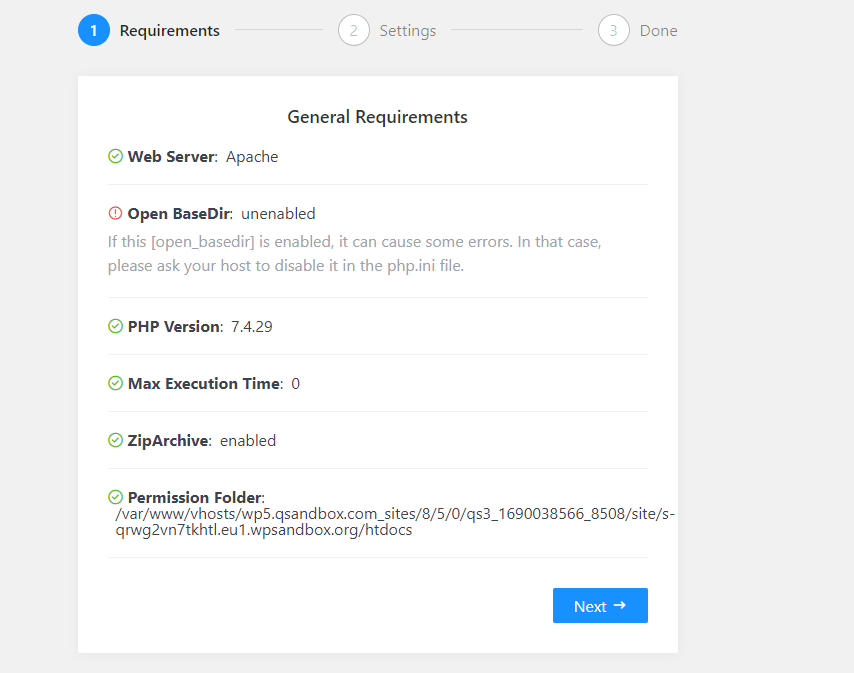
นี่เป็นเพียงข้อกำหนดพื้นฐานเท่านั้น หากคุณพบพวกเขาแล้ว ให้เลื่อนไปยังหน้าถัดไป ถัดไป ป้อนข้อมูลประจำตัวของฐานข้อมูล
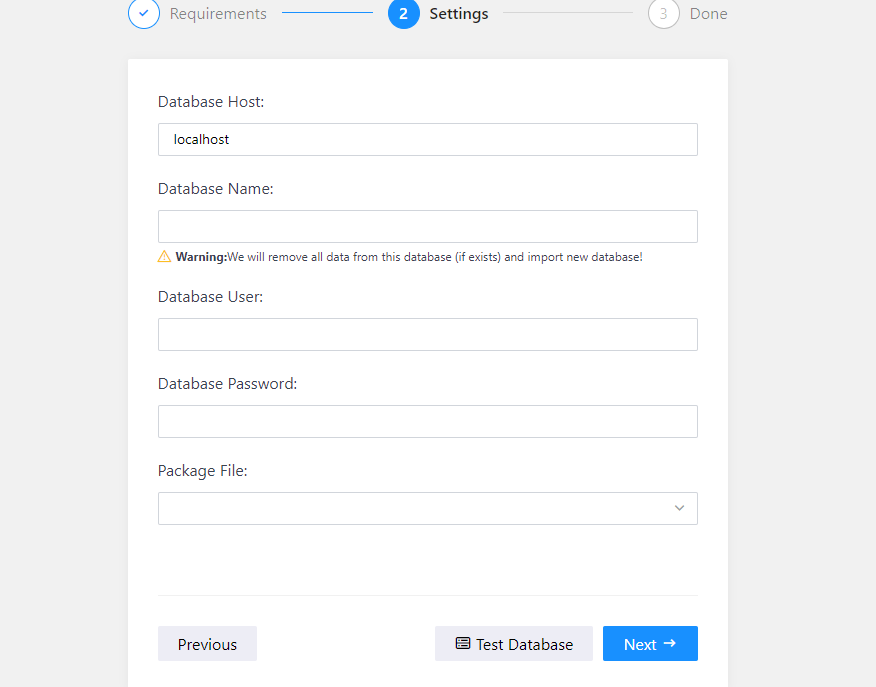
จากดร็อปดาวน์ไฟล์แพ็คเกจ คุณสามารถเลือกไฟล์เก็บถาวรสำรองได้
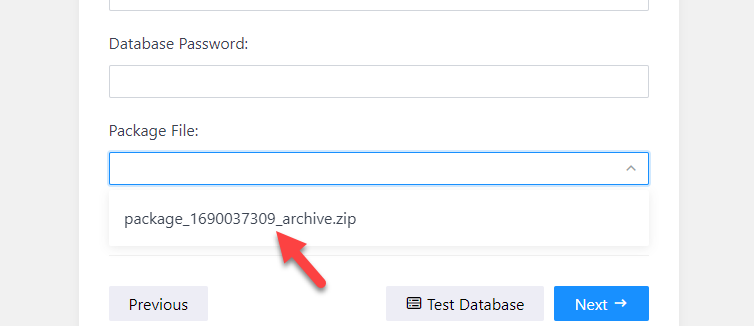
หลังจากเลือกไฟล์เก็บถาวรแล้ว ให้ดำเนินการกู้คืนให้เสร็จสิ้น ปลั๊กอินจะใช้เวลาสองสามนาทีในการกู้คืนเว็บไซต์ของคุณให้เสร็จสิ้น
แค่นั้นแหละ!
นี่คือวิธีที่คุณสามารถสำรอง WordPress ไปที่ Google Drive และกู้คืนได้ทุกเมื่อที่คุณต้องการ
โบนัส: ปลั๊กอินสำรอง WordPress ที่ดีที่สุด
หากคุณกำลังมองหาปลั๊กอินสำรอง WordPress เพิ่มเติม ลองดูสิ่งต่อไปนี้:
- UpdraftPlus
- เพื่อนสำรอง
- โรเนียว
ด้านล่าง เราจะตรวจสอบสิ่งที่ทำให้แต่ละปลั๊กอินไม่ซ้ำกัน
1) อัพดราฟต์พลัส

หากคุณต้องการปลั๊กอินสำรอง WordPress ที่ทรงพลัง ลองดู ที่UpdraftPlusUpdraftPlus เสนอคุณสมบัติการอัพโหลดสำรองโดยตรงไปยังที่เก็บข้อมูลบนคลาวด์ แพลตฟอร์มหลักที่ UpdraftPlus รองรับ ได้แก่ Google Drive, Dropbox, Amazon S3, FTP และอีเมล เนื่องจากปลั๊กอินมาพร้อมกับการกำหนดค่าเพียงเล็กน้อย จึงไม่มีอะไรทางเทคนิค
ด้วยปลั๊กอิน คุณยังสามารถตั้งเวลาสำรองข้อมูลได้อีกด้วย ตัวอย่างเช่น หากคุณใช้งานบล็อกและจำเป็นต้องสร้างข้อมูลสำรองทุกวัน ให้ใช้คุณลักษณะกำหนดการ UpdraftPlus จะใช้ฟังก์ชัน cron ดั้งเดิมของ WordPress เพื่อสร้างการสำรองข้อมูลรายวันโดยไม่ยุ่งยาก
เครื่องมือนี้ยังเข้ากันได้กับหลายไซต์และ WP-CLI ดังนั้น UpdraftPlus จึงเป็นหนึ่งในปลั๊กอินสำรอง WordPress ที่ดีที่สุดในตลาด
คุณสมบัติ
- การผสานรวมกับบริการคลาวด์ของบุคคลที่สาม
- ง่ายต่อการใช้
- ฐานข้อมูล / สำรองข้อมูลทั้งหมด
- การตั้งเวลาสำรอง
- รองรับหลายไซต์
- รองรับ WP-CLI
ราคา
UpdraftPlus เป็นปลั๊กอิน freemiumหากคุณกำลังมองหาเวอร์ชันพื้นฐาน คุณสามารถดาวน์โหลดได้จากที่เก็บปลั๊กอิน WordPress ในทางกลับกัน ปลั๊กอินเวอร์ชันพรีเมียมจะปลดล็อกฟีเจอร์ที่เป็นไปได้มากขึ้น และมีค่าใช้จ่าย$70 ต่อปี สำหรับใบอนุญาตสองโดเมน
2) บัดดี้สำรองข้อมูล
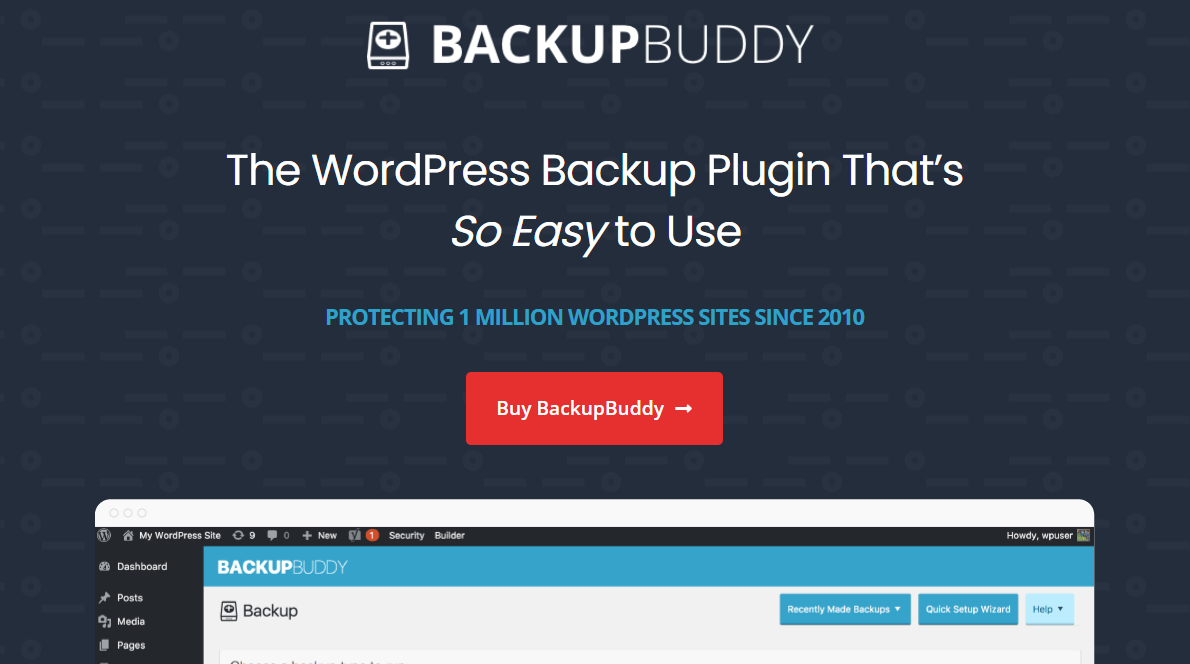
เมื่อคุณต้องการปลั๊กอินที่มีคุณลักษณะหลากหลาย ให้ลองดู ที่ BackupBuddyด้วยปลั๊กอิน BackupBuddy คุณสามารถสร้างข้อมูลสำรองของฐานข้อมูล ธีม ปลั๊กอิน สื่อ หรือเว็บไซต์ทั้งหมดได้ เนื่องจากมีหลายตัวเลือก ผู้ใช้จึงสามารถเลือกสิ่งที่ต้องการปกป้องได้
กระบวนการกู้คืนข้อมูลสำรองก็ง่ายเช่นกัน เมื่อคุณอัปโหลดไฟล์ importbuddy ไปยังโฟลเดอร์ html สาธารณะเรียบร้อยแล้ว คุณสามารถเริ่มกู้คืนข้อมูลสำรองได้ ไม่จำเป็นต้องมีความรู้ด้านเทคนิค และทุกคนสามารถสร้างการสำรองข้อมูลเว็บไซต์ได้ด้วยการคลิกเพียงไม่กี่ครั้งโดยใช้ BackupBuddy
คุณสมบัติ
- ตัวเลือกสำรองหลายตัว
- ที่เก็บข้อมูลบนคลาวด์แบบกำหนดเอง
- ภาพรวมสด
- การแจ้งเตือนทางอีเมล
- คืนค่าได้ง่าย
ราคา
BackupBuddy เป็นปลั๊กอินสำรอง WordPress ระดับพรีเมียมคุณสามารถดาวน์โหลดปลั๊กอินได้จากเว็บไซต์อย่างเป็นทางการ
3) เครื่องโรเนียว
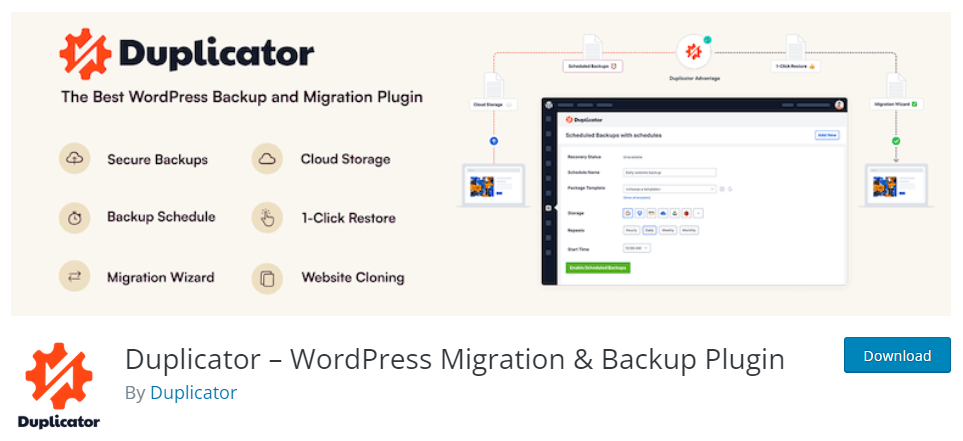
เมื่อคุณคำนึงถึงความเป็นมิตรต่อผู้ใช้ ลอง ดูDuplicatorDuplicator เป็นปลั๊กอินสำรองและย้ายข้อมูลยอดนิยมสำหรับ WordPress โดยมีการติดตั้งมากกว่าหนึ่งล้านครั้ง คุณสมบัติเด่นอีกอย่างของ Duplicator คือความเข้ากันได้กับหลายไซต์ ดังนั้นหากคุณต้องการสร้างการสำรองข้อมูลแบบหลายไซต์ที่สมบูรณ์หรือสำรองข้อมูลเพียงไซต์ย่อยเดียว Duplicator ช่วยคุณได้
เครื่องทำสำเนายังรองรับการอัปโหลดข้อมูลสำรองของคุณโดยตรงไปยังที่เก็บข้อมูลบนคลาวด์ของบุคคลที่สาม หากคุณต้องการความช่วยเหลือหรือการสนับสนุนจากเครื่องมือ พวกเขามีทีมสนับสนุนลูกค้าที่ยอดเยี่ยม คุณสามารถติดต่อพวกเขาและแก้ไขปัญหาทุกอย่างได้
สุดท้าย Duplicator สามารถใช้กับผู้ให้บริการโฮสติ้ง WordPress ที่มีการจัดการ จะไม่มีปัญหาใดๆ เนื่องจากปลั๊กอินมาพร้อมกับโค้ดคุณภาพ เว็บไซต์ของคุณจะไม่มีปัญหาด้านความเร็วหรือประสิทธิภาพใดๆ
คุณสมบัติ
- การตั้งเวลาสำรอง
- ความเข้ากันได้หลายไซต์
- การจัดเก็บเมฆ
- ทีมสนับสนุนที่ยอดเยี่ยม
- ไม่ทำให้เว็บไซต์ช้าลง
- รองรับการจัดการโฮสติ้ง WordPress
ราคา
Duplicator เป็นปลั๊กอิน freemiumสามารถดาวน์โหลดเวอร์ชันฟรีได้จากที่เก็บ การสมัครสมาชิก แบบ พรีเมียมเริ่มต้นที่ $49.50 ต่อปี
บทสรุป
ขณะใช้งานเว็บไซต์ WordPress หรือ WooCommerce จำเป็นต้องมีการสำรองข้อมูล หากคุณกำลังเผยแพร่เนื้อหา เราขอแนะนำให้สร้างข้อมูลสำรองรายวัน ในทางกลับกัน หากคุณไม่ได้ใช้งานมากนัก การสำรองข้อมูลรายสัปดาห์ก็เพียงพอแล้ว
ดังที่คุณเห็นในบทช่วยสอนนี้ ด้วยปลั๊กอินเช่น FastDup คุณสามารถสร้างการสำรองฐานข้อมูลที่สมบูรณ์/เพียงภายในไม่กี่นาที เนื่องจากปลั๊กอินมีอินเทอร์เฟซที่สวยงาม คุณจึงสร้างการสำรองข้อมูลได้อย่างรวดเร็ว
เหตุใดคุณจึงรอ
เริ่มสร้างการสำรองข้อมูลเว็บไซต์ของคุณและปกป้องการทำงานหนักของคุณ
คุณจะใช้ปลั๊กอินใดในการสำรองและกู้คืน
แจ้งให้เราทราบในความคิดเห็น.
